Создавайте свою собственную музыку и редактируйте метаданные M4A с легкостью
Файл M4A чаще всего встречается в формате загрузки песен в магазине Apple iTunes Store. И это один из самых популярных форматов файлов, используемых при создании песен. И, конечно же, если вы сочиняли свою собственную музыку, вам нужно знать об информации, которая была прикреплена к саундтреку, которая также известна как метаданные. Или, например, вы хотите исправить лишнюю или ложную информацию о звуковых дорожках.
В этом посте мы поговорим о метаданных в аудио и о том, почему их нужно редактировать. А также лучший инструмент, на который вы можете рассчитывать для редактирования метаданных вашего аудио. Все, что вам нужно сделать, это обратиться к информации, приведенной в этом посте, поскольку мы также предоставим вам Редактор метаданных M4A.

- Часть 1. Все о метаданных и зачем их редактировать
- Часть 2. Лучший редактор метаданных M4A на свете
- Часть 3. Часто задаваемые вопросы о редакторе метаданных M4A
Часть 1. Все о метаданных и зачем их редактировать
Возможно, вам знакома информация, которую вы видите в каждой песне, которую мы проигрываем на нашем медиаплеере, однако мы не знаем, что это метаданные. Итак, что такое метаданные? Он используется для упрощения базовой информации о данных и упрощения отслеживания и взаимодействия с конкретными данными. Структура метаданных - это таблица, в которой подробно описывается, как будут собираться метаданные, как они будут создаваться, как будут компилироваться и для каких целей будут использоваться.
Вам может быть интересно, какова важность редактирования метаданных, ну, на то есть много причин. Например, вы загрузили файл M4A и заметили некорректную информацию, такую как имя автора, название песни, имя исполнителя, музыкальный жанр, категория звука и т. Д. И т. Д. . Эту информацию можно редактировать, чтобы выделить содержимое каждого файла. Это также помогает при сортировке на устройстве хранения. Это также помогает, особенно если вы любите сочинять песни. С помощью редактирования метаданных вы можете стать владельцем своей песни, поместив в нее свою информацию.
Часть 2. Лучший редактор метаданных M4A на свете
Возможно, вы просматриваете Интернет и находите лучший редактор метаданных для своего файла и каким-то образом не понимаете, какой инструмент использовать или какой инструмент подходит вашим способностям, вот решение для вас. Вы можете полностью полагаться на Видео конвертер Vidmore. Это профессиональное программное обеспечение совместимо с Mac и Windows, поэтому с совместимостью проблем не возникнет. Кроме того, вам не нужно беспокоиться о том, как перемещаться по инструменту, поскольку он предлагает удобный интерфейс, который поможет вам легко редактировать информацию о вашем аудио. Так что, даже если вы новичок, вы все равно легко поймете это.
На самом деле это универсальный магазин, потому что вы можете обрезать и обрезать звуковые дорожки и удалять ненужные части с помощью этого инструмента. Это можно сделать во время сеанса резки. Другое дело, что вы можете контролировать качество звука, перемещаясь по настройкам звука и настраивая битрейт, частоту дискретизации и канал. Что делает его более удобным для пользователей, так это то, что вы можете выбрать формат, который вам нужен для вашего файла.
В отличие от другого программного обеспечения, которое не работает без подключения к Интернету, Vidmore Video Converter по-прежнему работает лучше всего, даже если он теперь поддерживается Интернетом. Кроме того, это экономия времени, поскольку позволяет быстрее конвертировать файлы, несмотря на размер файла. Единственное, чего у него нет, так это мобильной версии.
На этом этапе мы научим вас редактировать метаданные M4A с помощью этой профессиональной программы.
Шаг 1. Получите редактор метаданных M4A
Прежде чем вы сможете получить этот инструмент, вам необходимо приобрести его, нажав кнопку Скачать кнопка приведена ниже. После этого установите программу и дайте ей поработать на вашем устройстве. После того, как вы успешно приобрели Vidmore Video Converter, теперь вы можете его открыть.
Шаг 2. Добавьте файлы M4A
После того, как вы откроете программу, вы увидите основной интерфейс. Просто нажмите на Добавить файлы в левой верхней части экрана или вы также можете поставить галочку Плюс значок в центральной части экрана, чтобы вы могли добавить файлы M4A.
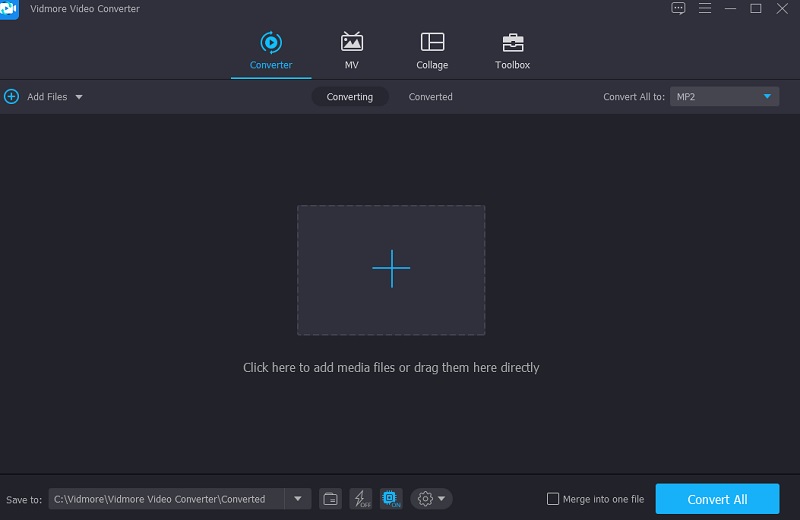
Шаг 3. Отредактируйте метаданные M4A
После добавления файла M4A на График, теперь вы можете редактировать метаданные. Просто перейдите к значку с буквой i синего цвета в правой части аудиодорожки. Затем вы увидите информацию, которую вам нужно будет заполнить, например, заглавие, Художник, Жанр, и так далее. Просто поместите данные, которые вы хотите видеть в своем саундтреке.
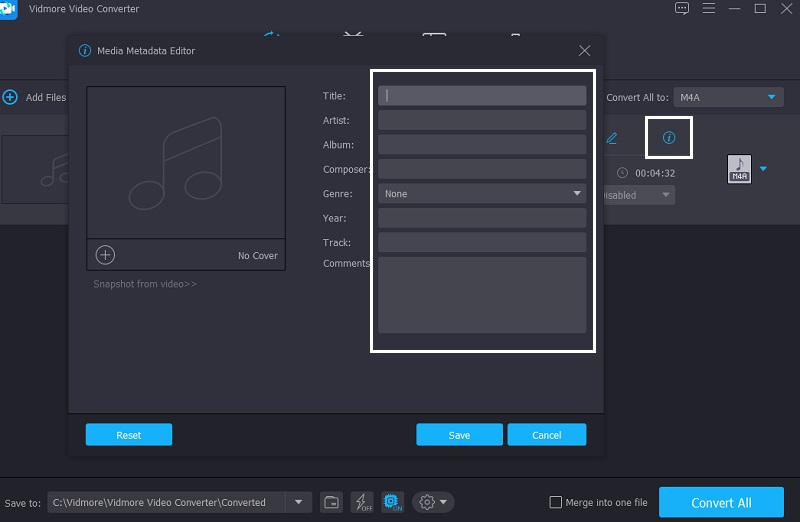
Кроме того, вы также можете настроить обложку аудиодорожек. Вам просто нужно нажать на Плюс подпишите, что вы увидите под рамкой, и выберите из Библиотека фотография, которую вы хотите видеть при воспроизведении аудиодорожек на медиаплеере. Затем нажмите кнопку Сохранить кнопка.
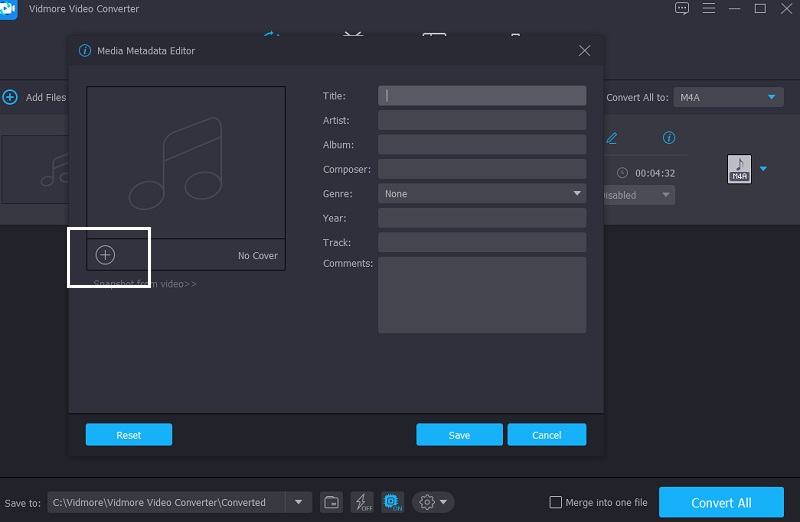
Шаг 4. Конвертируйте файл M4A
Наконец, после ввода информации об аудиодорожках и вставки фотографии обложки вы можете приступить к процессу преобразования. Чтобы применить изменения, нажмите кнопку Конвертировать все и дождитесь завершения процесса конвертации.
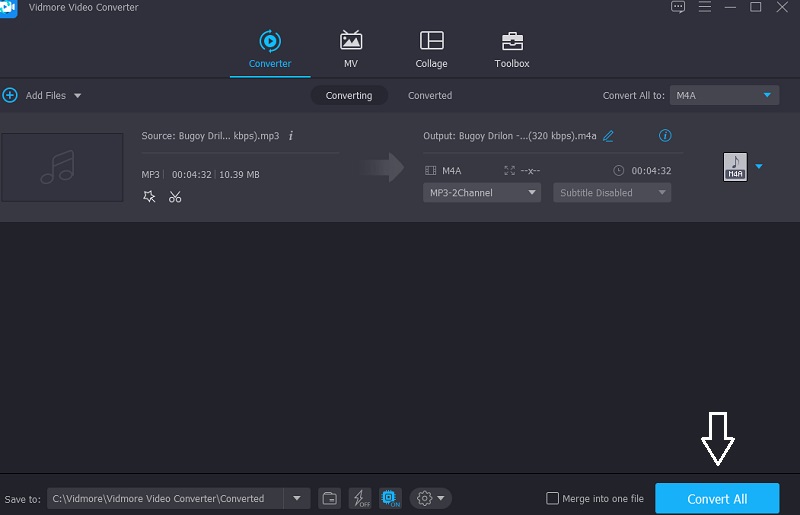
Часть 3. Часто задаваемые вопросы о редакторе метаданных M4A
Какие форматы файлов содержат полную информацию о метаданных?
Форматы FLAC, AIFF и MP3 используют все преимущества метаданных, но файлы WAV допускают ввод лишь небольшого количества метаданных.
Какая самая важная часть метаданных должна быть включена в файл M4A?
Обычно самая необходимая информация в метаданных M4A - это название шоу и заголовок эпизода.
Можно ли подделать метаданные?
Да, это возможно с помощью всего нескольких щелчков мышью, вы можете изменить имя или информацию, указанную в метаданных аудиодорожек.
Вывод
Используя приведенную выше информацию, мы можем сказать, что очень важно вводить метаданные в наши аудиодорожки, особенно если мы хотим стать владельцем наших аудиофайлов. Вот почему также необходим редактор метаданных M4A, чтобы вы могли контролировать информацию в ваших саундтреках. Особенно для случая, когда мы хотим исправить или изменить информацию в наших файлах. А с помощью Vidmore Video Converter вы можете легко редактировать метаданные M4A на Mac и Windows.


